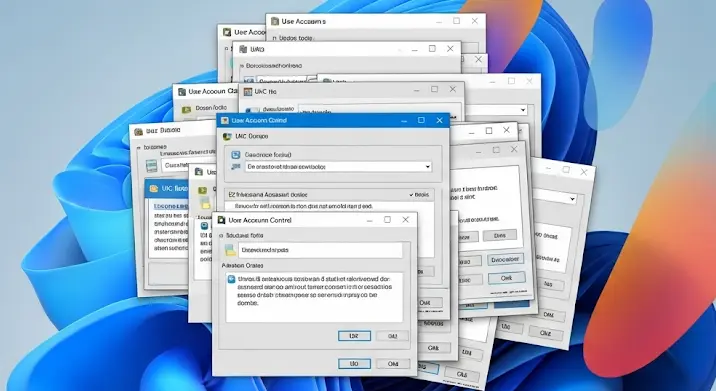
Valószínűleg Ön is találkozott már a frusztráló jelenséggel: bekapcsolja a számítógépet, és máris egy felugró ablak fogadja, amely rendszergazdai jogosultságokat kér egy látszólag ártalmatlan program futtatásához. Ez a probléma nemcsak zavaró, de idővel rendkívül idegesítővé válhat, és felveti a kérdést: vajon miért történik ez, és mit tehetünk ellene?
Ez a cikk mélyrehatóan bemutatja, miért kéri egyes programok a rendszergazdai jogokat minden indításkor, és lépésről lépésre végigvezet a lehetséges megoldásokon, anélkül, hogy a biztonság rovására menne. Célunk, hogy ne csak eltüntesse az idegesítő ablakokat, hanem megértse is a mögöttes mechanizmusokat.
Miért Kéri a Rendszergazdai Jogosultságot Minden Indításkor?
A Windows operációs rendszerek alapvető biztonsági funkciója, hogy megakadályozza a jogosulatlan programok vagy felhasználók hozzáférését a rendszerkritikus fájlokhoz és beállításokhoz. Ez az úgynevezett Felhasználói Fiókok Felügyelete (UAC – User Account Control). Amikor egy program rendszergazdai jogosultságokat kér, az UAC közbelép, hogy Öntől kérjen engedélyt a művelet végrehajtására. De miért teszi ezt egy program minden indításkor?
1. A Felhasználói Fiókok Felügyelete (UAC) és a Biztonság
Az UAC a Windows Vista óta a rendszer szerves része, és a legfőbb célja a biztonság növelése. Amikor Ön bejelentkezik a Windowsba, alapértelmezés szerint „normál felhasználói” jogokkal rendelkezik, még akkor is, ha a fiókja valójában rendszergazdai típusú. Ez azt jelenti, hogy a legtöbb program és feladat alapvetően korlátozott jogosultságokkal fut, megakadályozva, hogy rosszindulatú szoftverek vagy hibás programok kárt tegyenek a rendszerben. Amikor egy program olyan műveletet próbál végrehajtani, amely rendszergazdai jogokat igényel (például fájlokat írni a Program Files mappába, vagy módosítani a rendszerleíró adatbázist), az UAC ablak jelenik meg, figyelmeztetve és engedélyt kérve. Ha egy program minden indításkor ezt teszi, az azt jelenti, hogy valamilyen okból rendszeresen ilyen műveleteket hajt végre.
2. Kompatibilitási Problémák
Különösen régebbi szoftverek, amelyeket nem a modern Windows rendszerekre terveztek, gyakran feltételezik, hogy teljes rendszergazdai hozzáféréssel futhatnak. Ezek a programok megpróbálhatnak olyan rendszermappákba írni vagy olyan rendszerleíró kulcsokat módosítani, amelyekhez normál felhasználói jogok nem elegendőek. Ennek eredményeként az UAC minden indításkor közbelép, hogy engedélyt kérjen a program futtatásához szükséges magasabb jogosultságokhoz.
3. Hibás Telepítés vagy Beállítások
Előfordulhat, hogy egy programot nem megfelelően telepítettek, vagy a beállításai hibásan kezelik a jogosultságokat. Például, ha egy program a felhasználói profil helyett a Program Files mappában próbál létrehozni vagy módosítani fájlokat, az UAC beavatkozását válthatja ki. Hasonlóan, egyes programok a Windows indítási elemei közé kerülve úgy vannak beállítva, hogy alapból legmagasabb jogosultságokkal fussanak, amit az UAC minden indításkor megerősítést kérve felügyel.
4. Ütemezett Feladatok
A Windows Feladatütemezőjében (Task Scheduler) beállított feladatok is okozhatják ezt a problémát. Ha egy ütemezett feladatot úgy konfiguráltak, hogy az „legmagasabb jogosultságokkal” fusson, és ez a feladat a rendszerindításkor aktiválódik, az UAC ablak megjelenhet. Ez gyakori a különböző rendszerfrissítési segédprogramok vagy harmadik féltől származó szoftverek esetében, amelyek a háttérben futtatnak ellenőrzéseket vagy karbantartásokat.
5. Rosszindulatú Szoftverek
Bár ez a legritkább ok, de nem szabad kizárni, hogy egy rosszindulatú szoftver vagy vírus próbál rendszergazdai jogokat szerezni. Az ilyen szoftverek gyakran megpróbálják beágyazni magukat a rendszerbe, és ehhez magas szintű jogosultságokra van szükségük. Ha a probléma hirtelen jelentkezett, és nem egyértelműen egy ismert programhoz köthető, érdemes alapos vírusellenőrzést futtatni.
Hogyan Kezeljük és Oldjuk Meg a Problémát?
Most, hogy megértette a lehetséges okokat, nézzük meg, hogyan tudja kezelni és megszüntetni az állandó rendszergazdai jogosultság kéréseket. Fontos, hogy a biztonság és a kényelem közötti egyensúlyt megtalálja, és ne kapcsolja ki indokolatlanul az UAC-t.
1. A Problémás Program Azonosítása
Először is, azonosítsa, melyik program kéri a jogosultságokat. Az UAC ablak általában megmutatja a program nevét és kiadóját. Ha ez nem egyértelmű, figyelje meg, melyik program indítása váltja ki a kérést, vagy melyik az, ami a rendszerindítás után azonnal felbukkan.
2. Programok Beállítása és Újratelepítése
- Programbeállítások: Nézze át a szóban forgó program beállításait. Sok program rendelkezik „Indítás Windowszal” vagy hasonló opcióval. Győződjön meg róla, hogy ez megfelelően van beállítva.
- Újratelepítés: Ha a program inkompatibilisnek tűnik, vagy régóta használja, próbálja meg teljesen eltávolítani, majd újratelepíteni. A telepítés során ügyeljen arra, hogy rendszergazdai jogosultságokkal futtassa a telepítőt (jobb egérgomb -> Futtatás rendszergazdaként). Ez biztosítja, hogy a program a megfelelő helyekre kerüljön és a szükséges jogosultságokkal települjön. Ideális esetben ne telepítsen programokat a C:Program Files mappán kívülre, ha az írási műveleteket végez.
3. Kompatibilitási Mód Használata
Ha egy régebbi program okozza a problémát, a kompatibilitási beállítások segíthetnek:
- Keresse meg a program futtatható fájlját (általában a Program Files mappában).
- Kattintson rá jobb egérgombbal, válassza a „Tulajdonságok” lehetőséget.
- Lépjen a „Kompatibilitás” fülre.
- Jelölje be „A program futtatása rendszergazdaként” négyzetet. Ez biztosítja, hogy a program mindig a szükséges jogokkal induljon, de az UAC továbbra is engedélyt kérhet.
- Alternatív megoldás lehet, ha beállítja egy régebbi Windows verzióval való kompatibilitásra, bár ez ritkábban oldja meg a jogosultsági problémát.
4. Ütemezett Feladatok Ellenőrzése és Módosítása
Nyissa meg a Feladatütemezőt:
- Írja be a Start menü keresőjébe: „feladatütemező” és nyissa meg.
- Nézze át a feladatlistát, különösen azokat, amelyek a rendszerindításkor aktiválódnak vagy gyanúsan viselkednek.
- Ha talál egy programot, amelyik az indításkor kér rendszergazdai jogokat, kattintson rá jobb egérgombbal, majd válassza a „Tulajdonságok” lehetőséget.
- A „Általános” fülön vegye ki a pipát az „Legmagasabb jogosultságokkal futtatás” elől, ha ez lehetséges (ez függ a feladat típusától). Néha ez a beállítás elengedhetetlen a feladat működéséhez, de érdemes megvizsgálni.
- Ellenőrizze azt is, hogy milyen felhasználóval van beállítva a feladat futtatása. Győződjön meg róla, hogy az aktuális felhasználói fiókjával fut, vagy egy olyan fiókkal, amely rendelkezik a szükséges engedélyekkel.
5. Rendszerindítási Elemek Felülvizsgálata
Ellenőrizze a Windows indítási elemeit:
- Nyissa meg a Feladatkezelőt (Ctrl+Shift+Esc).
- Lépjen az „Indítás” fülre.
- Tekintse át a listát, és keressen olyan programokat, amelyek „Magas” vagy „Alacsony” hatással vannak a rendszerindításra, és amelyek rendszergazdai jogokat kérnek. Tiltsa le azokat, amelyekre nincs szüksége, vagy amelyek gyanúsnak tűnnek.
- Ellenőrizze a „shell:startup” mappát is (Nyomja le a Win+R billentyűket, írja be „shell:startup”, majd Enter). Ez a mappa tartalmazza a felhasználói szintű indítási elemeket.
6. Eseménynapló Ellenőrzése
Az Eseménynapló (Event Viewer) értékes információkat szolgáltathat:
- Írja be a Start menü keresőjébe: „eseménynapló” és nyissa meg.
- Navigáljon a „Windows naplók” -> „Alkalmazás” vagy „Rendszer” kategóriákhoz.
- Keressen olyan hibákat vagy figyelmeztetéseket, amelyek a szóban forgó programhoz vagy a rendszergazdai jogosultságok kéréséhez kapcsolódnak. A hibakódok és leírások segíthetnek a probléma gyökerének azonosításában.
7. Vírusirtás és Kártevőirtás
Ha a probléma hirtelen jelentkezett, és nem egyértelműen köthető egy telepített programhoz, futtasson egy alapos vírusirtó és kártevőirtó programot. Egy megbízható antivírus szoftver (pl. Windows Defender, Avast, Malwarebytes) képes azonosítani és eltávolítani az esetlegesen megbújó rosszindulatú kódokat, amelyek admin jogokat próbálnak szerezni.
Amire Vigyázni Kell: A Veszélyes „Megoldások”
Az interneten számos „gyors megoldás” keringhet, amelyek véglegesen megszüntetik az UAC ablakokat, de súlyos biztonsági kockázatot jelentenek. Ezeket kerülje el:
- Az UAC teljes letiltása: Bár ez megszünteti az összes rendszergazdai jogosultság kérést, rendkívül veszélyes. Az UAC letiltása megnyitja a rendszert a rosszindulatú szoftverek előtt, amelyek ezután szabadon módosíthatják a rendszert, telepíthetnek programokat vagy hozzáférhetnek az adatokhoz az Ön tudta és engedélye nélkül. Soha ne tegye ezt, hacsak nem egy elszigetelt, tesztkörnyezetről van szó.
- Minden program rendszergazdaként futtatása alapértelmezés szerint: Ezt a lehetőséget a Windows biztonsági okokból nem kínálja fel egyszerűen. Ha valamilyen harmadik féltől származó eszköz mégis ilyesmit ígérne, az szintén súlyos biztonsági rést okozhat, hasonlóan az UAC letiltásához.
Gyakori Kérdések és Tippek
Mi van, ha több program is kéri az admin jogokat?
Fókuszáljon azokra, amelyekre feltétlenül szüksége van a rendszerindításkor, és sorban haladjon végig rajtuk a fenti megoldásokkal. A felesleges indítási elemeket tilthatja.
Hogyan azonosíthatom a felelős programot, ha az UAC ablak nem ad egyértelmű nevet?
Néha az UAC ablak csak egy folyamatnevet (pl. „svchost.exe”) vagy egy ismeretlen kiadót mutat. Ilyenkor a Feladatkezelő „Indítás” lapja és az Eseménynapló nyújthat segítséget. Próbáljon meg minden indítási programot egyesével letiltani (újraindításokkal), hogy megtalálja a bűnöst.
Mikor van szükség valóban rendszergazdai jogokra?
Általában programok telepítésekor, eltávolításakor, rendszerbeállítások módosításakor, meghajtók formázásakor, vagy rendszerfájlokhoz való hozzáféréskor. A normál napi használat során ritkán van szükség folyamatos rendszergazdai jogosultságokra.
Összefoglalás
A rendszergazdai jogosultságok folyamatos kérése a Windows indításakor bosszantó lehet, de szinte mindig van egy logikus oka és egy biztonságos megoldása. Az UAC egy fontos védelmi vonal, és ahelyett, hogy kikapcsolná, érdemesebb azonosítani a problémás programot vagy beállítást, és azt korrigálni. A fenti lépésekkel nemcsak a kényelmetlenséget szüntetheti meg, hanem jobban megértheti és ellenőrzése alá vonhatja rendszere működését. Ne feledje, a biztonság mindig prioritás kell, hogy legyen!
